Påminnelser app är en av de mest använda inbyggda apparna på din iPhone eller iPad. Det ger ett enkelt och bekvämt sätt att påminna dig om speciell information, doser, saker och händelser, speciellt glömska sorter. Vet du hur man tar bort påminnelser på iPhone när du har slutfört dem?
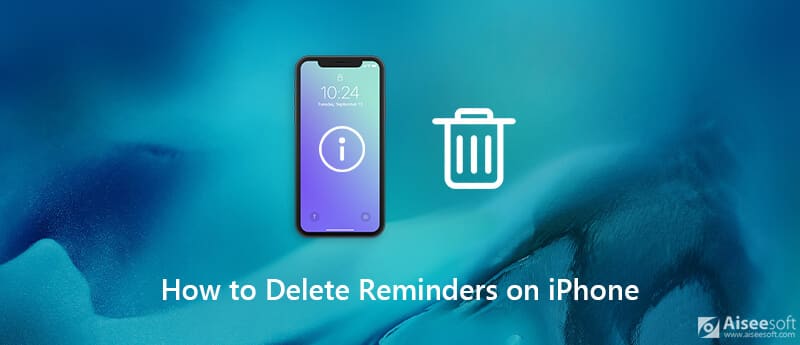
När du är klar med iPhone-påminnelserna och inte längre behöver dem, måste du hantera och ta bort några påminnelselistor. Här i det här inlägget vill vi dela 3 enkla metoder för att rensa påminnelser på iPhone.
Först berättar vi det vanliga sättet att ta bort en påminnelse på din iPhone eller iPad. Du kan följa stegen nedan för att ställa in och bli av med påminnelser på iPhone.
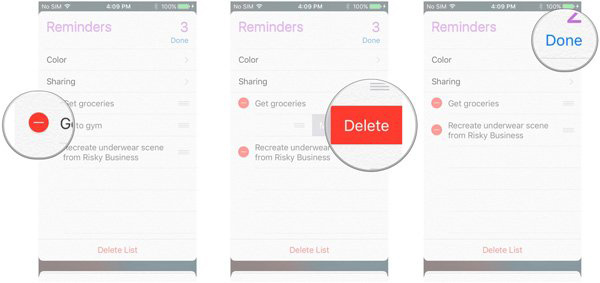
En sak du bör veta är att när du trycker på knappen Radera kommer din iPhone-påminnelse att raderas direkt. Det här raderar ingen bekräftelse.
Med den första metoden kan du enkelt ta bort en lista på din iPhone och iPad. I den nya iOS 13/14 får du inte välja och rensa flera påminnelser åt gången. Om du snabbt vill ta bort många iPhone-påminnelser kan du kontrollera lösningen nedan.
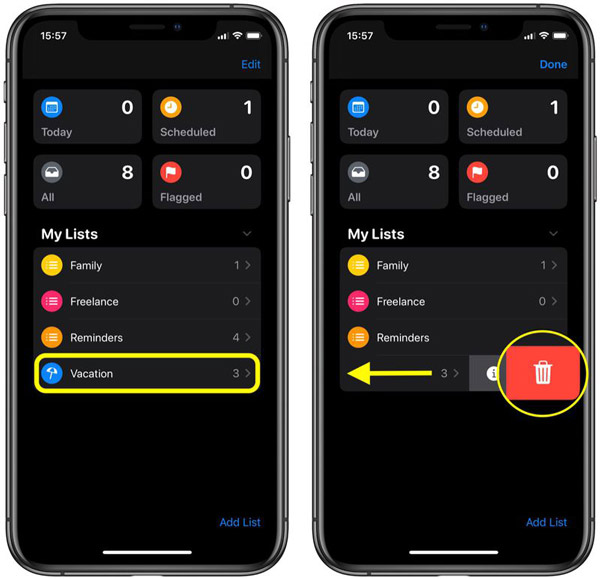
Med den här metoden kan du rensa dina iPhone-påminnelselistor snabbare. På samma sätt finns det inget meddelandet om rader som överensstämmer och denna åtgärd kan inte ångras. Så innan du gör det, bekräfta påminnelselistan som du vill radera.
Här kanske du gillar: Tre sätt att återställa / återställa iPhone-påminnelser
Du kan lita på de första två metoderna för att enkelt bli av med påminnelser på iPhone. Men ibland kan dessa raderade påminnelser dyka upp igen på oväntade sätt när de interagerar med påminnelser senare. Om du vill ta bort alla påminnelser på iPhone / iPad ordentligt kan du använda den kraftfulla påminnelser som raderar programvara, FoneEraser.

Nedladdningar
FoneEraser - Bästa sättet att ta bort påminnelser på iPhone
100 % säker. Inga annonser.

För att hjälpa din dator att snabbt känna igen din iPhone måste du trycka på Litar den här datorn på din iPhone-skärm.


Det här iPhone-dataservet är ett enkelt sätt att snabbt ta bort all iOS-data inklusive påminnelserna. Den är speciellt utformad för att rensa iPhone-data för att sälja eller skicka till en annan person.
Fråga 1. Hur kontrollerar jag den raderade påminnelsen på iPhone?
Som det nämnts ovan kan inte iPhone-påminnelsens borttagning åtgärdas. Så vad händer om du av misstag tar bort en viktig påminnelseslista? Egentligen designade Apple en Nyligen Raderad i appen Påminnelser om du felaktigt tar bort något. Du kan gå till appen Påminnelser och knacka på mappar > Nyligen raderad att kontrollera det.
Fråga 2. Hur länge kommer de raderade påminnelserna att kvarstå på iPhone?
Den raderade iPhone-påminnelsen sparas på din iOS-enhet i 30 dagar. Efter den tiden kommer den att raderas permanent.
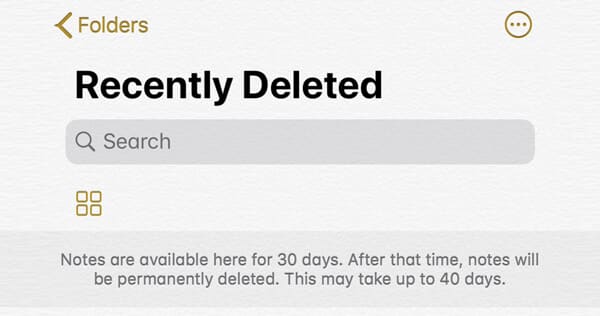
Fråga 3. Hur redigerar och använder jag påminnelser i iOS 13/14?
Om du använder den senaste iOS 13/14 kan du trycka på + för att skapa en ny påminnelse. På samma sätt kan du trycka på tidsknappen för att ställa in ett förfallodatum för påminnelsen. Du kan också lägga till en plats / en bilaga och flagga den. Du kan också använda knappen Redigera detaljer för att redigera detaljerad information om din påminnelse.
Apples påminnelser-app är en vanlig standardapp. Du kan göra många att-göra-listor i den för att bara påminna dig. Med så många iPhone-påminnelser samlade där, är det tyst nödvändigt att hantera och radera de påminnelser som har slutförts. Det här inlägget delar 3 enkla sätt att hjälpa dig radera påminnelser på iPhone. Du kan välja din önskade för att ta bort. Lämna oss ett meddelande om du fortfarande har några frågor.
Blockera meddelanden / samtal
1. Blockera ingen anrops-ID på iPhone 2. Återställ blockerade meddelanden på iPhone 3. Ring någon från ett blockerat nummer 4. Hur man vet om någon har blockerat mig på kik 5. Blockera avblockera någon WhatsApp 6. Blockera deaktiva Facebook-meddelanden
Det mest kraftfulla verktyget någonsin, vilket gör att användare kan radera allt iPhone-innehåll som kontakter, meddelanden, foton, videor, anteckningar etc. och inställningar permanent och grundligt.
100 % säker. Inga annonser.